Na przykład: Woda w głośniku iPhone’a? Ta etykieta może to dostać
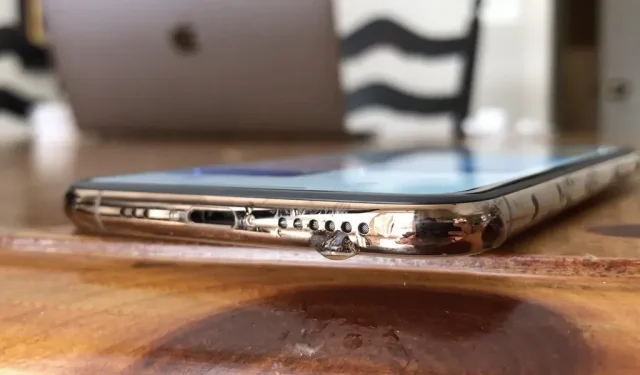
Pamiętasz czasy, kiedy woda i iPhone’y nie mogły się mieszać? Baseny, wanny i toalety wysysały działające iPhone’y niezdarnych i niedbałych właścicieli i wypluwały drogie przyciski do papieru, jakby to było nic. Czasy się jednak zmieniły i najnowsze iPhone’y potrafią pływać bez obawy o pewną śmierć. Ale zanurzenie w płynie może nadal powodować stłumienie muzyki i dźwięku z głośników.
Wprowadź etykiety. Pozwalają zarówno programistom, jak i zwykłym użytkownikom łączyć proste i złożone zadania przetwarzania iPhone’a. Najlepsza część? Skróty można przesyłać do sieci i udostępniać każdemu, kto korzysta z aplikacji Skróty. I jest dobry sposób na wypchnięcie wody z głośników iPhone’a.
Kompatybilny z iPhonem
iPhone XS, XS Max, 11, 11 Pro, 11 Pro Max, 12, 12 mini, 12 Pro, 12 Pro Max, 13, 13 mini, 13 Pro i 13 Pro Max są wodoodporne IP68, ale iPhone 7, 7 Plus , 8, 8 Plus, X, XR, SE (2. generacji) i SE (3. generacji) mają stopień ochrony IP67.
Chociaż modele o stopniu ochrony IP67 są nadal lepsze od tych, które pojawiły się przed nimi pod względem wodoodporności, z pewnością nie są one równoznaczne z wodoodpornością. W rzeczywistości stopień ochrony IP68 również nie jest technicznie „wodoodporny”, jest po prostu lepiej chroniony niż stopień ochrony IP67. Z tego powodu stanowczo odradzamy celowe zanurzanie telefonu iPhone pod wodą, ponieważ uszkodzenia spowodowane przez wodę nie są objęte gwarancją Apple.
Co to jest etykieta?
Chociaż prawdopodobnie istnieje więcej niż jeden sposób rozwiązania tego problemu, wciąż wracamy do tego stworzonego przez Josha0678 , który istnieje już od prawie czterech lat. Skrót działa tak samo, jak wyrzutnik wody w zegarku Apple Watch. Po uruchomieniu przez około dziesięć sekund odtwarza bardzo basowy dźwięk, strząsając wodę zarówno z głośnika, jak i z zewnątrz urządzenia.
Krok 1: Zainstaluj skrót
Otwórz poniższy link iCloud na swoim iPhonie, a podgląd skrótu powinien pojawić się w aplikacji Skróty. Jeśli nie, kliknij „Pobierz skrót” na stronie internetowej. W podglądzie kliknij Dodaj skrót, aby znaleźć Wyrzut wody na karcie Skróty (iOS 16) lub na karcie Moja biblioteka (iOS 15 i starsze).
- iCloud Link: Water Eject v3.1 (bezpłatny)
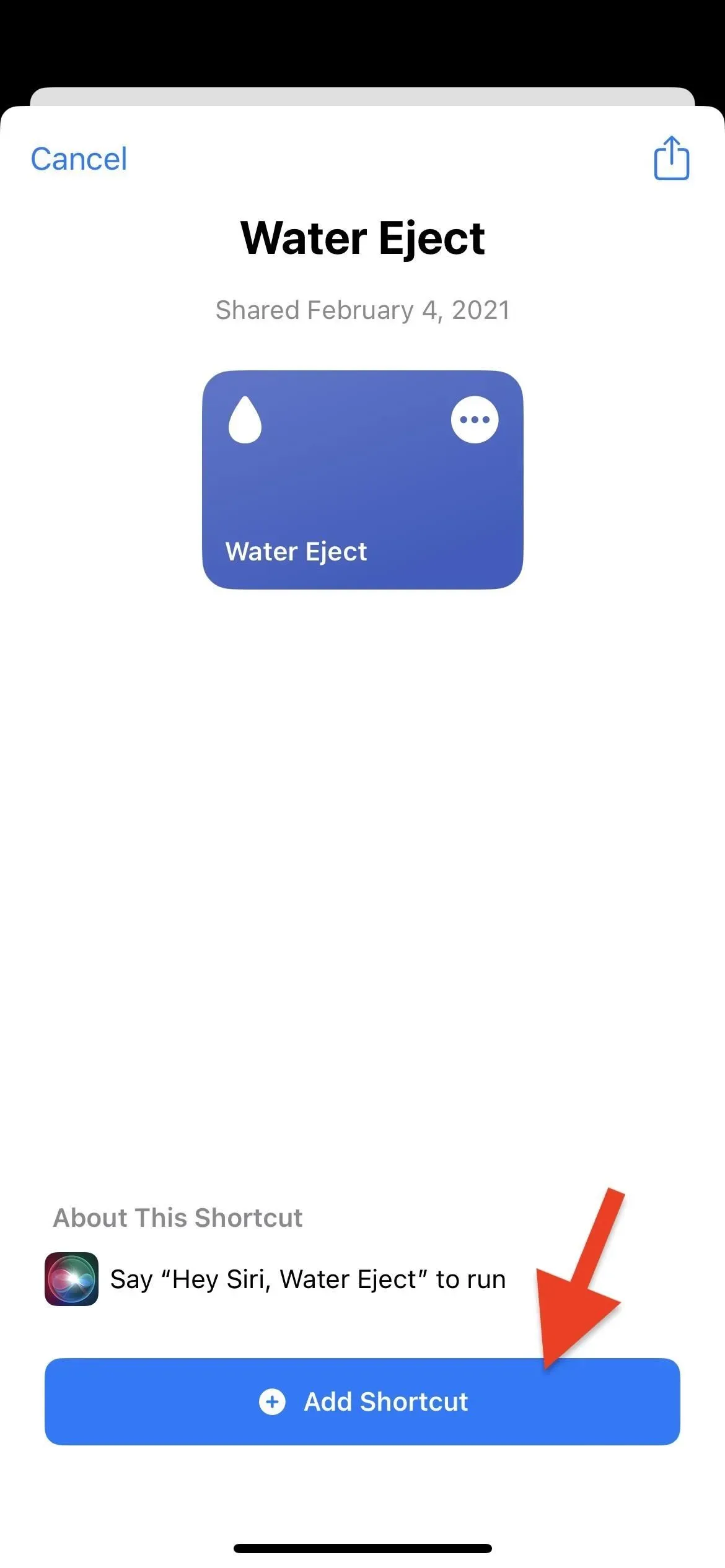
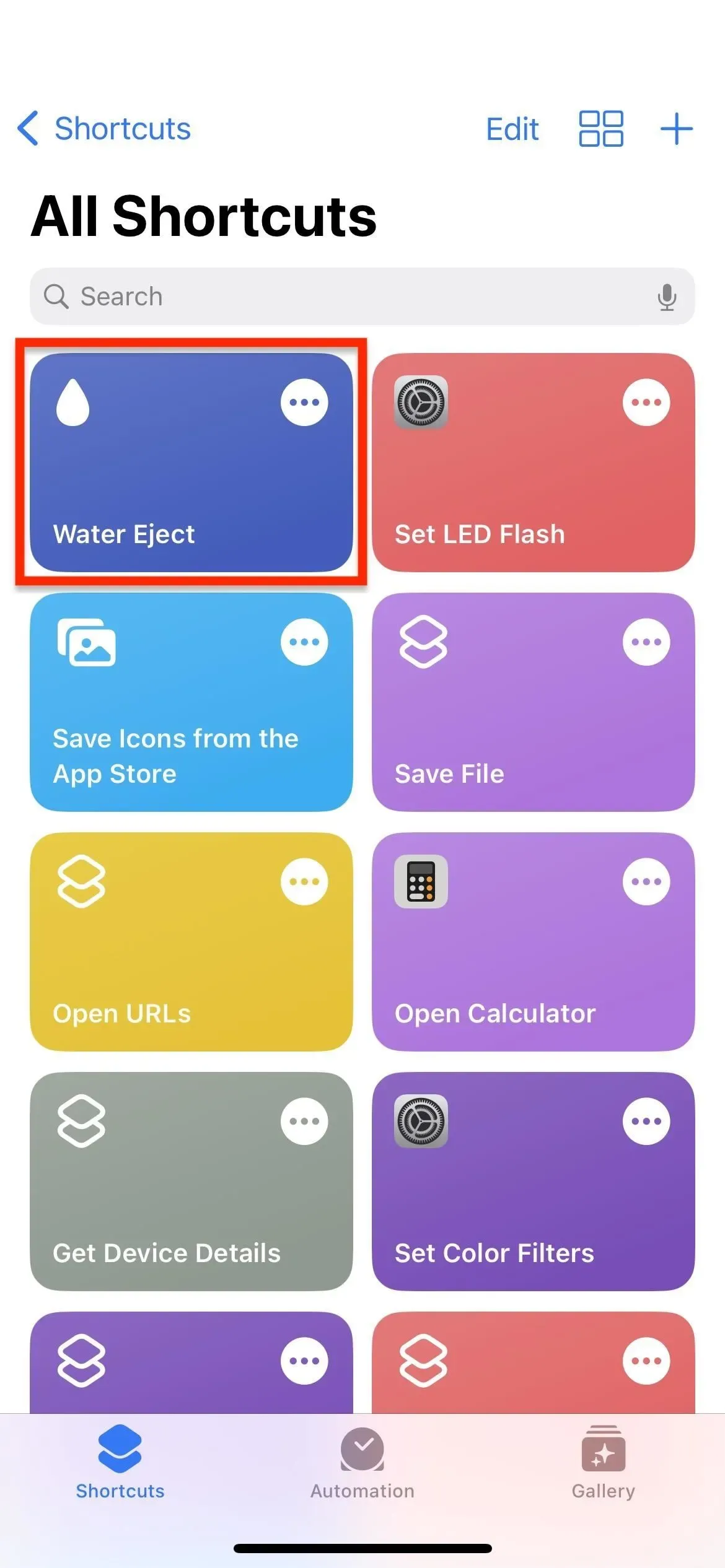
Krok 2: Uzyskaj szybszy dostęp do skrótów (opcjonalnie)
Jedną z najlepszych cech skrótów jest to, że możesz szybko uzyskać do nich dostęp z wielu lokalizacji. Aby wymienić największe opcje, możesz otworzyć Water Eject z aplikacji Skróty, widżetu Skróty, Hej Siri, Wstecz lub ikony na ekranie głównym.
- Użyj aplikacji Skróty (patrz krok 3)
- Użyj widżetu na ekranie głównym
- Użyj widżetu Widok dnia dzisiejszego
- Użyj ikony na ekranie głównym
- Użyj Siri lub Hej Siri
- Użyj przycisku Wstecz
- Użyj tagów NFC
- Użyj wyszukiwania Spotlight
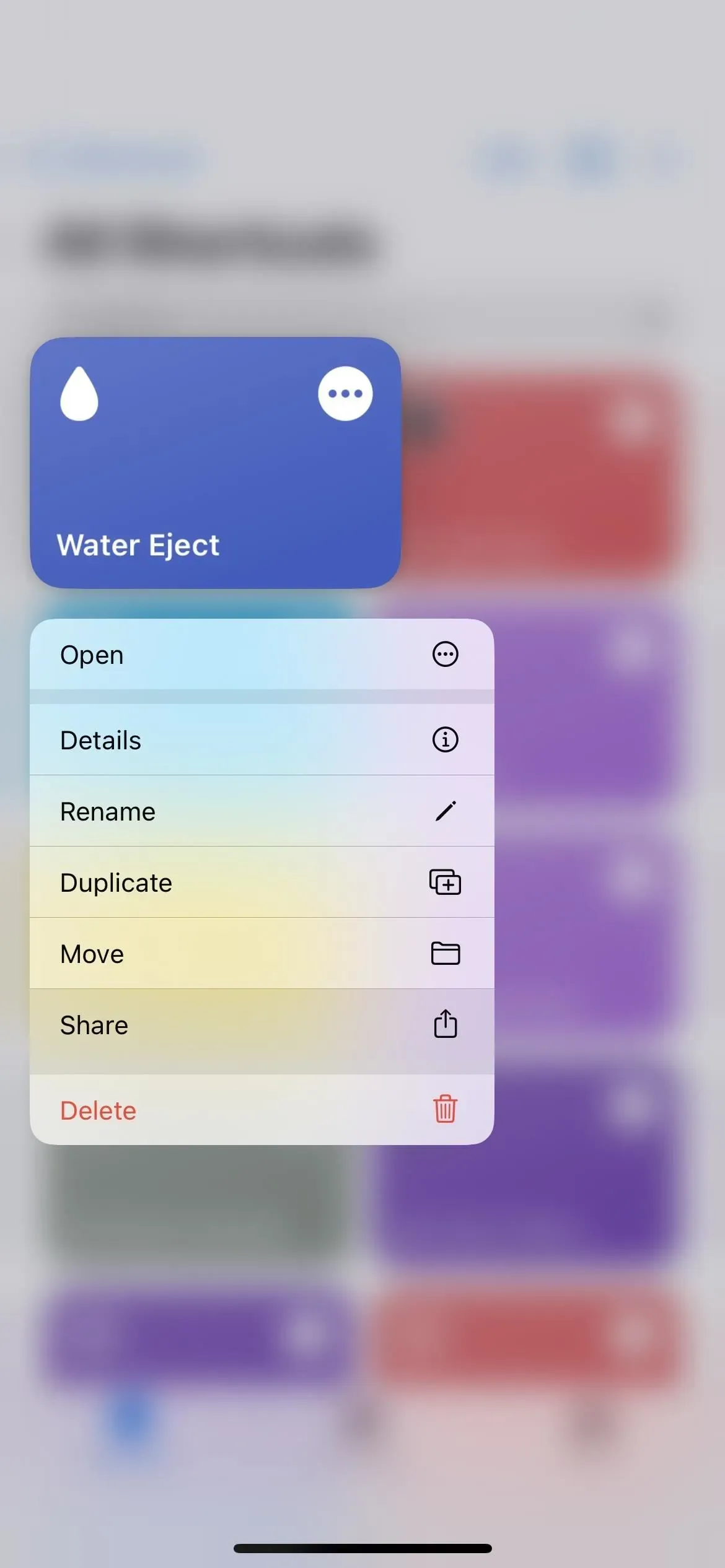
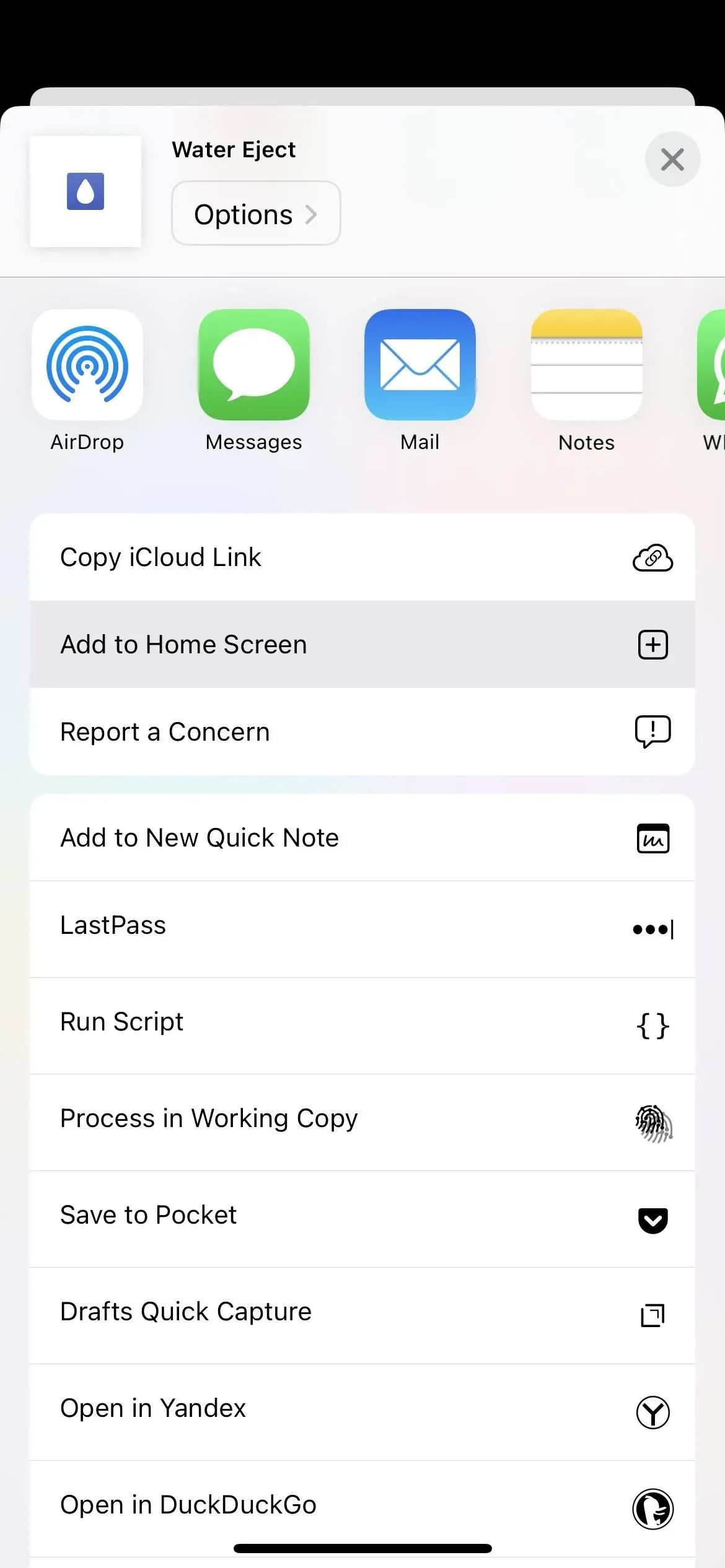
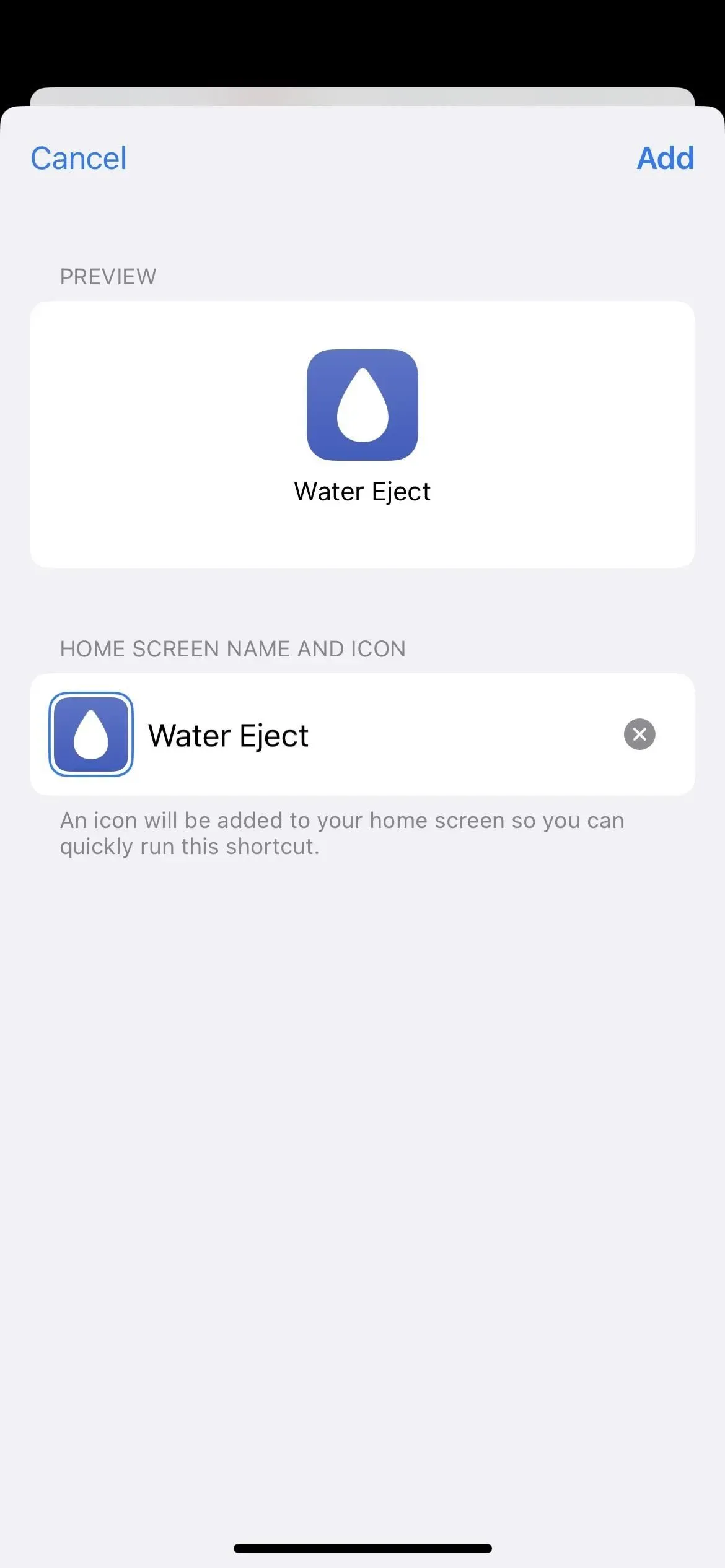
Dodanie funkcji Water Eject jako ikony ekranu głównego w systemie iOS 16.
Krok 3: Opróżnij swój iPhone
Gdy woda dostanie się do głośników iPhone’a, możesz użyć dowolnej z powyższych metod, aby aktywować odprowadzanie wody. Aby to zrobić, w aplikacji Skróty otwórz kartę Skróty (iOS 16) lub kartę Moja biblioteka (iOS 15 i starsze), a następnie stuknij kartę Pobór wody (jak pokazano w kroku 1).
Opcja 1: uruchom ją automatycznie
Gdy pojawi się menu wyrzutu wody, kliknij „Start”, aby rozpocząć proces automatyczny. Usłyszysz kilka krótkich sygnałów dźwiękowych, a następnie szybko basy, a na ekranie przez kilka sekund może pojawić się regulator głośności.
Jeśli w głośniku utknęła woda, powinieneś zobaczyć, jak zaczyna wyciekać lub rozpryskiwać się od spodu iPhone’a. Zalecamy trzymanie iPhone’a pod niewielkim kątem, tak aby głośnik był skierowany w stronę podłogi, ponieważ pomoże to lepiej wypchnąć wodę z głośnika.
Po zakończeniu testu usłyszysz kilka ostrych dźwięków i pojawi się powiadomienie informujące o zakończeniu czynności. (Będziesz musiał „Zezwalać” na powiadomienia dla skrótu przy pierwszym uruchomieniu.)
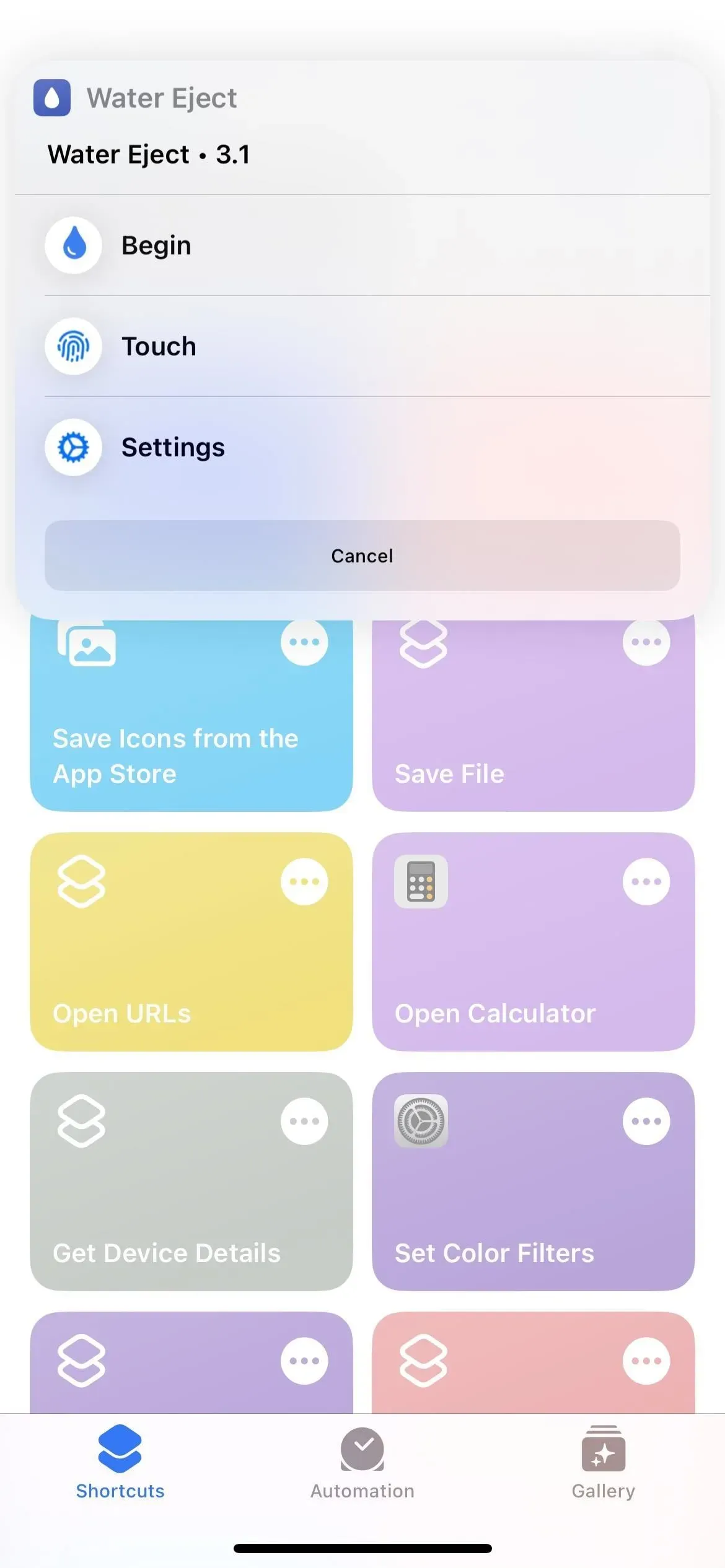
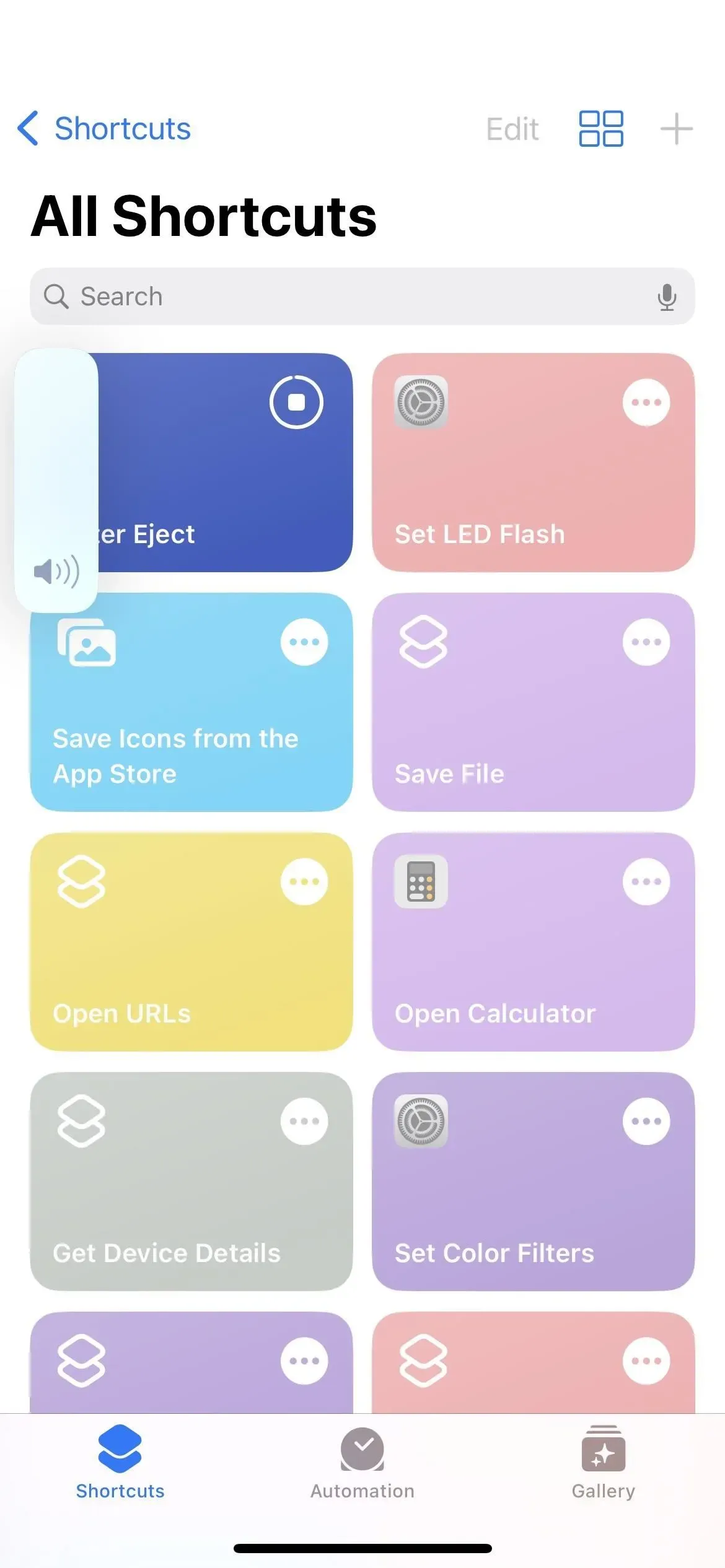
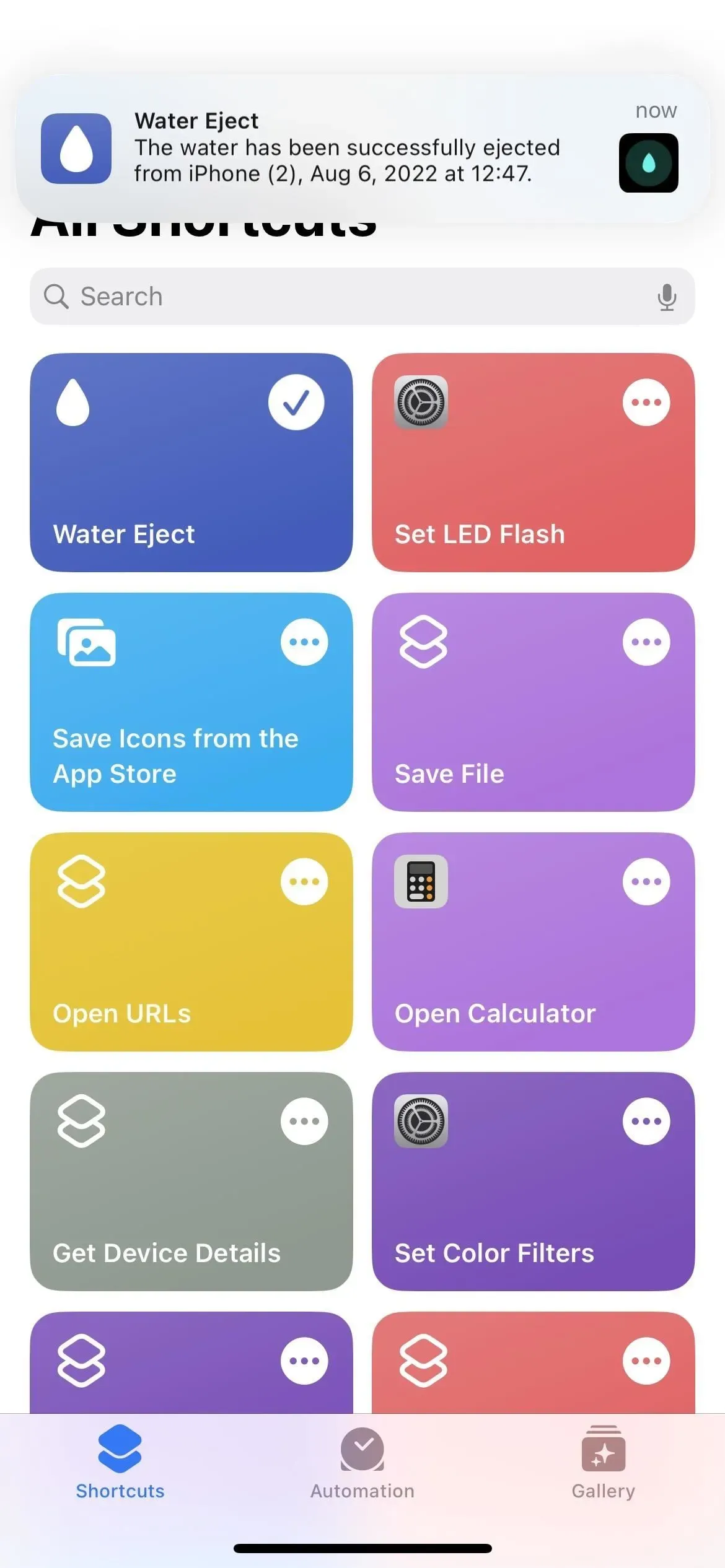
Opcja 2: uruchom ręcznie
Gdy pojawi się menu wyrzutu wody, naciśnij „Dotknij”, aby rozpocząć proces ręczny. Przy pierwszym uruchomieniu zobaczysz powiadomienie opisujące sposób użycia – kliknij OK. Usłyszysz kilka sygnałów dźwiękowych, po których szybko rozlegną się dźwięki basowe. Jeśli nic nie słyszysz, zwiększ głośność w telefonie iPhone do odpowiedniego poziomu.
Podobnie jak w przypadku procesu automatycznego, jeśli w głośniku znajduje się woda, powinieneś zobaczyć, jak wycieka lub rozpryskuje się od spodu iPhone’a. Trzymaj urządzenie pod kątem, tak aby głośnik był skierowany w stronę podłogi, aby ułatwić odprowadzanie wody.
Proces powtarza się, dopóki nie wyłączysz go ręcznie. Po uruchomieniu z aplikacji Skróty, widżetu Skróty lub wyszukiwania Spotlight naciśnij przycisk Zatrzymaj na karcie skrótów.
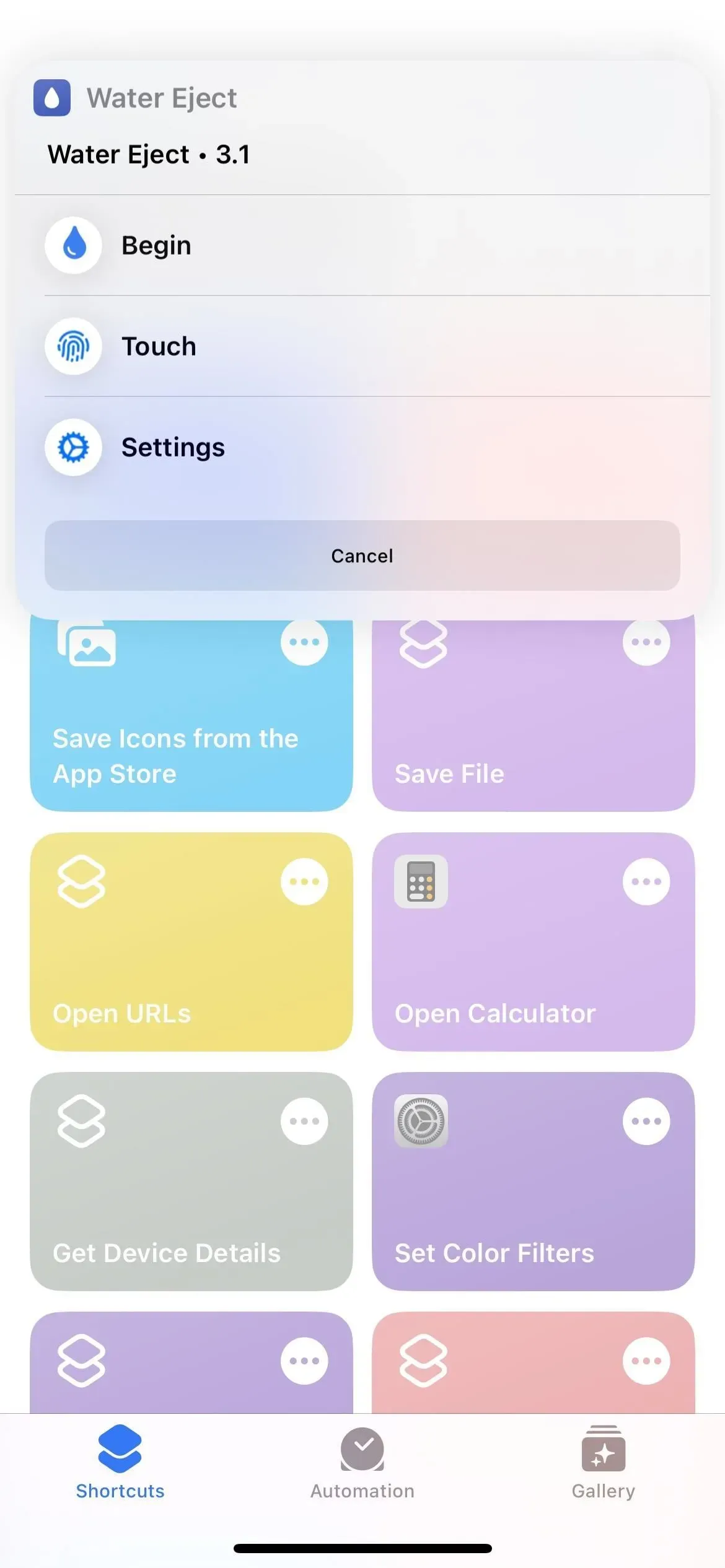
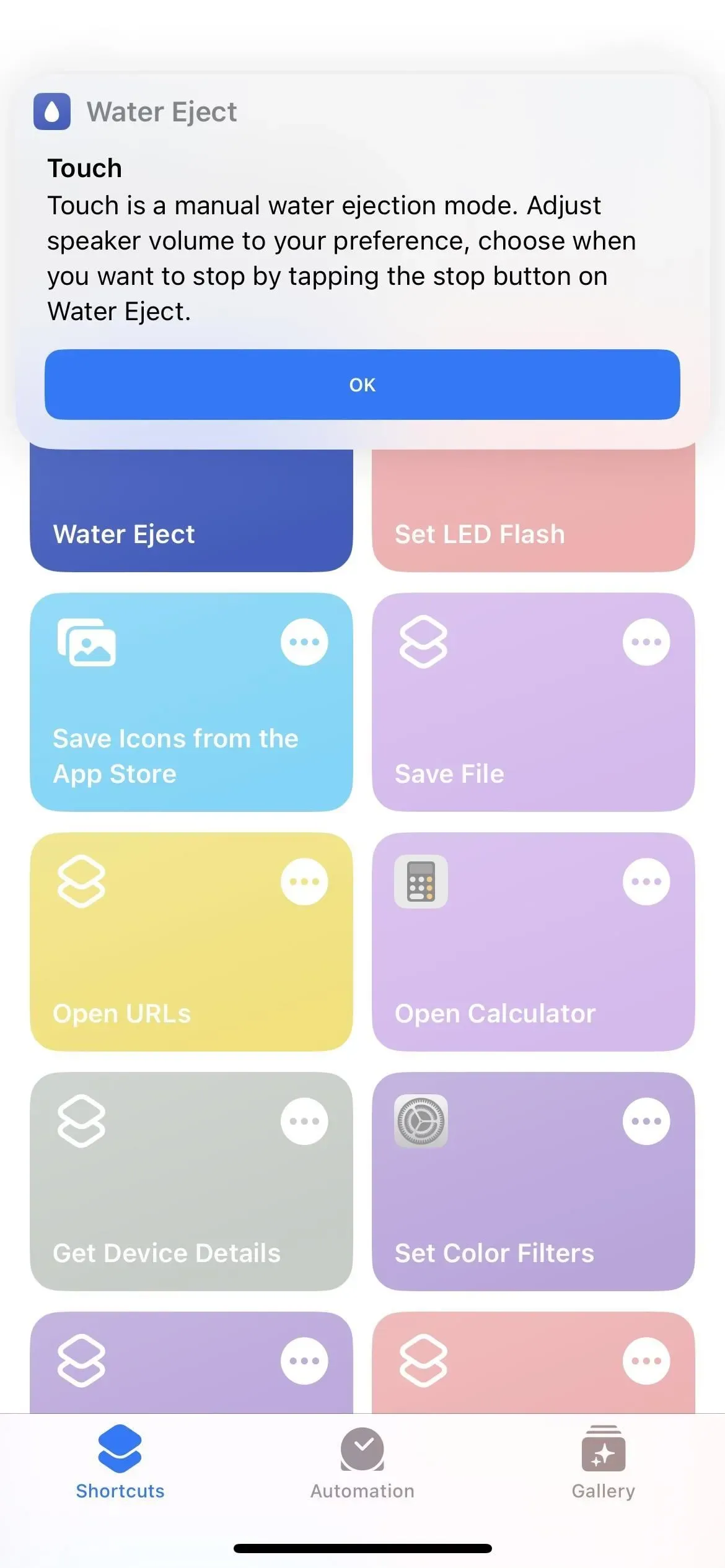
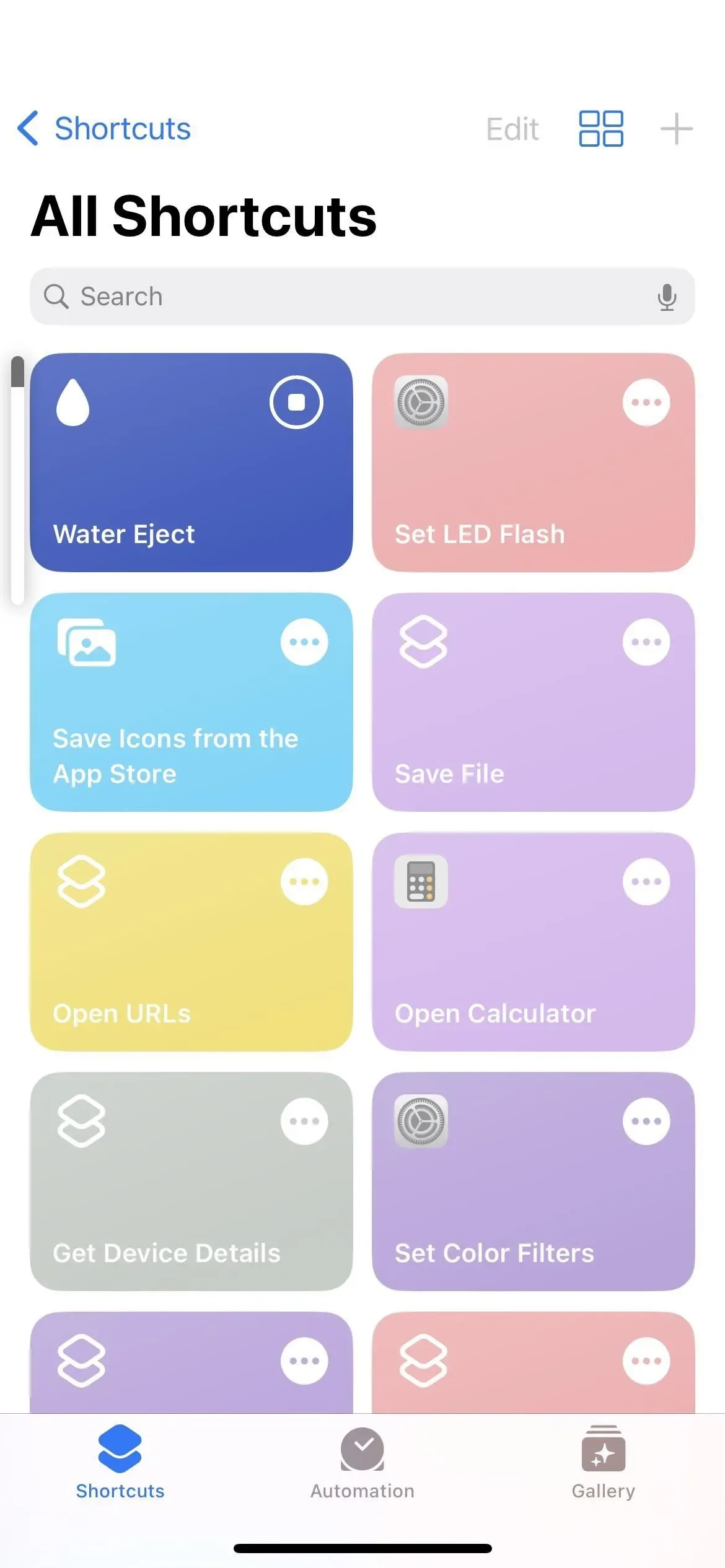
Po uruchomieniu za pomocą ikony na ekranie głównym lub przycisku Wstecz naciśnij przycisk stop w stałym powiadomieniu u góry. Po uruchomieniu z Siri zamknij interfejs Siri, aby zatrzymać tryskanie wody.
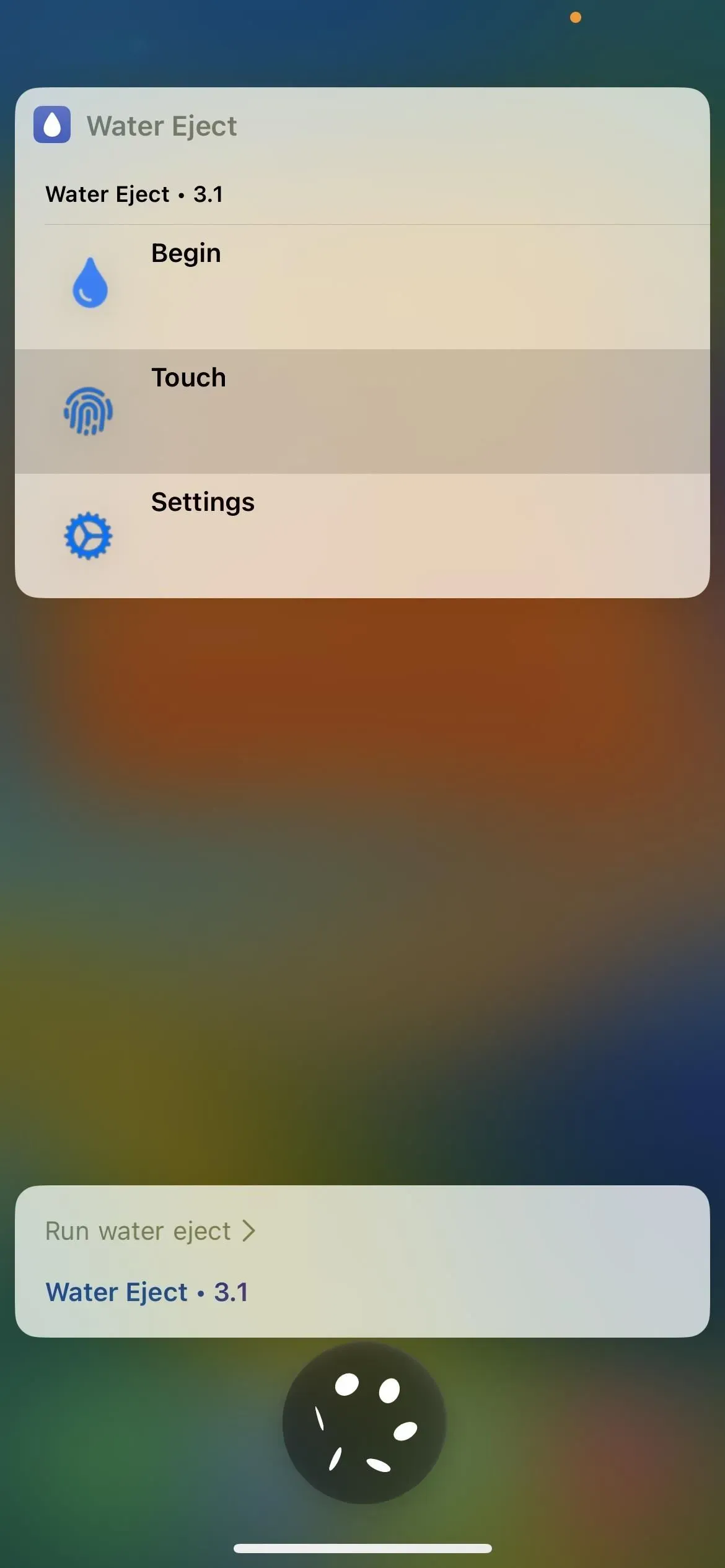
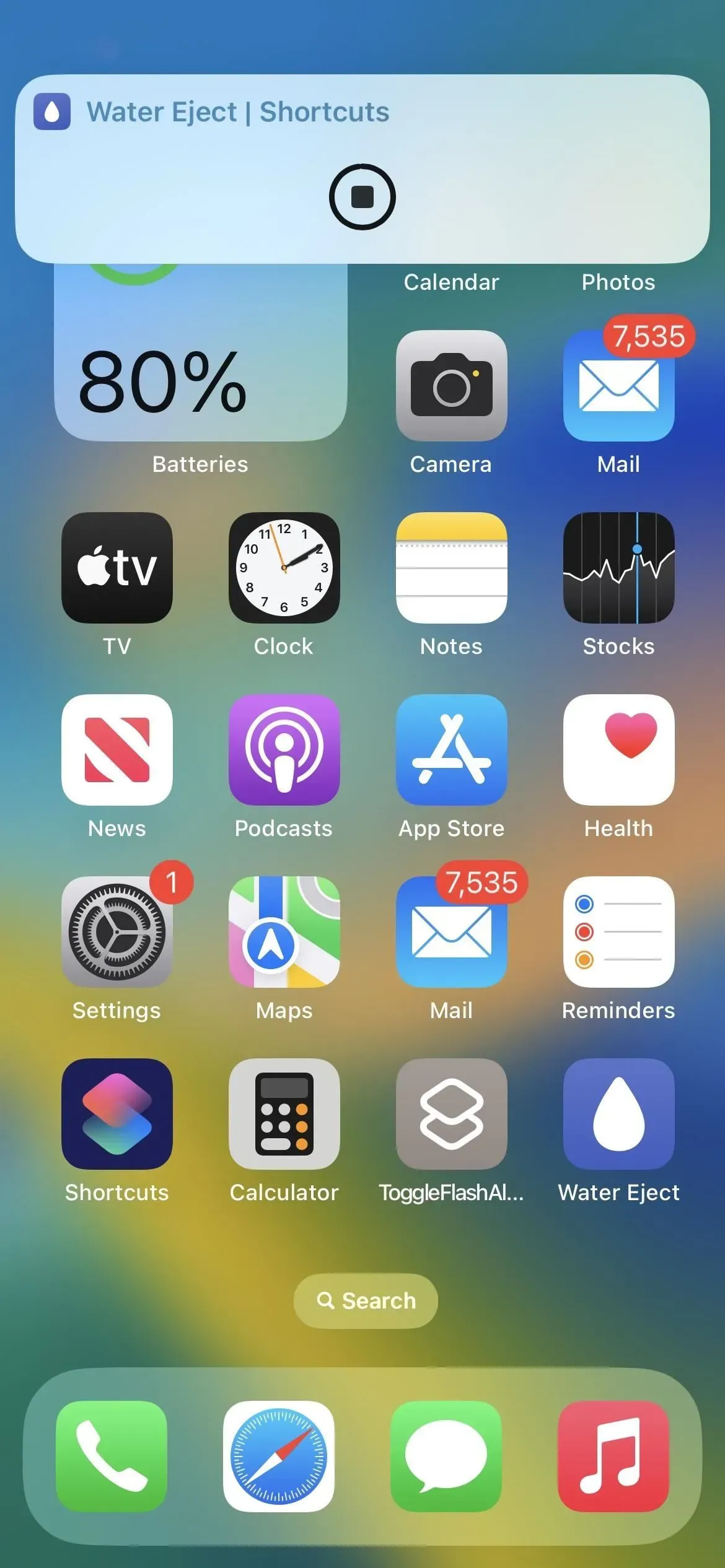
Jak to wygląda, gdy wypływa woda
Czego oczekujesz od głośnika iPhone’a? Sprawdź poniższy GIF w zwolnionym tempie, aby zobaczyć, jak dobrze działa ten skrót.

Jak widać, skrót całkiem nieźle radzi sobie z usuwaniem wody z głośnika iPhone’a. Jednak nie jest to idealne i pozostawi pewne pozostałości w dynamice po zakończeniu brzmienia. Możesz nadal używać etykiety, dopóki nie poczujesz, że cała woda zniknęła.
Podczas korzystania z niego zaleca się nie tylko skierować głośniki w dół, ale także wytrzeć je ręcznikiem. Następnie poczekaj, aż głośniki wyschną. Jeśli Twój iPhone ma stopień ochrony IP68, a nawet IP67, po pewnym czasie będzie w stanie zadbać o siebie.
Ten skrót nie jest jedynym sposobem na usunięcie wody z głośnika iPhone’a. Jeśli wolisz rozwiązanie dostępne w App Store, wypróbuj aplikację Sonic. Wykorzystuje podobną strategię do „Extract the Water”, ale w przeciwieństwie do skrótów spełnia surowe standardy Apple dotyczące rynku iOS.



Dodaj komentarz